有的小伙伴在使用Windows10系统的电脑时,并不使用某一程序,因此想要卸载该程序,但是却不知道如何卸载,那么小编就来为大家介绍一下吧。
具体如下:
-
1.第一步,点击桌面左下角的搜索图标。
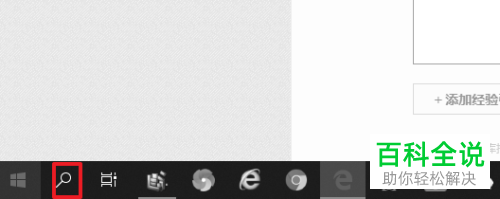
-
2.第二步,来到搜索页面后,输入控制面板。
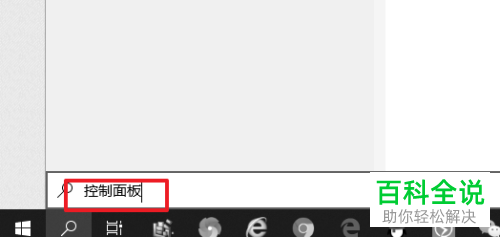
-
3.第三步,在下图所示的页面中,我们可以搜索到的结果。
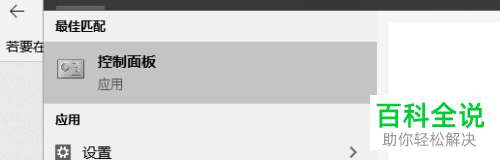
-
4.第四步,点击红框中的控制面板应用。
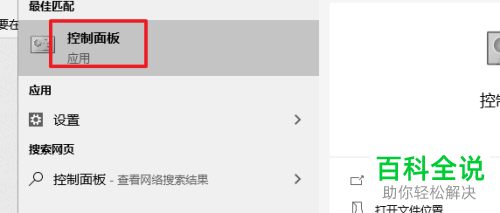
-
5.第五步,我们可以看到如下图所示的控制面板页面。
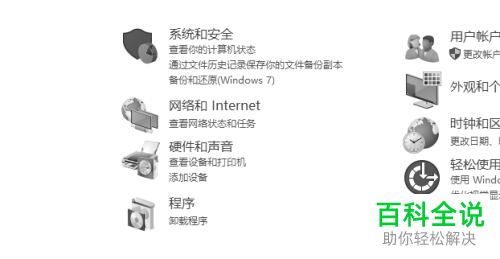
-
6.第六步,点击红框中的程序选项,来到卸载程序页面后,就可以将程序卸载了。
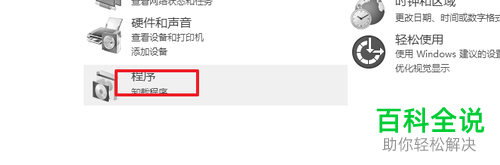
-
以上就是如何在win10系统中将程序卸载的方法。
